উইন্ডোজ 11-এ এই পিসিতে প্রজেকশন কীভাবে সক্ষম বা নিষ্ক্রিয় করবেন আপনি যদি একজন Windows 11 ব্যবহারকারী হন, তাহলে আপনি এই PC বৈশিষ্ট্যের নতুন অভিক্ষেপ লক্ষ্য করেছেন। এই বৈশিষ্ট্যটি আপনাকে ওয়্যারলেসভাবে আপনার Windows 11 ডিভাইসটিকে একটি টিভি বা প্রজেক্টরের সাথে সংযুক্ত করতে দেয়। উইন্ডোজ 11-এ এই পিসিতে প্রজেকশন কীভাবে সক্ষম বা অক্ষম করা যায় তা এখানে। এই পিসিতে প্রজেকশন সক্ষম বা নিষ্ক্রিয় করতে, সেটিংস অ্যাপ খুলুন এবং সিস্টেম>এই পিসিতে প্রজেক্টিং এ যান। প্রজেক্টিং টু এই পিসি সেটিংস পৃষ্ঠায়, বৈশিষ্ট্যটি সক্ষম করতে সর্বদা এই কম্পিউটারের সংযোগগুলিকে অনুমতি দিন বিকল্পটি নির্বাচন করুন, অথবা বৈশিষ্ট্যটি নিষ্ক্রিয় করতে এই কম্পিউটারে সংযোগগুলিকে অনুমতি দেবেন না বিকল্পটি নির্বাচন করুন৷ আপনি যদি এই পিসিতে প্রজেকশন সক্ষম করেন, তাহলে আপনাকে শুধুমাত্র Windows 10 বার্ষিকী আপডেট চলমান পিসি থেকে বা তার পরে, অথবা যেকোনো PC থেকে সংযোগের অনুমতি দিতে হবে কিনা তা চয়ন করতে বলা হবে৷ আপনি যে বিকল্পটি চান তা চয়ন করুন এবং তারপরে সংরক্ষণ করুন ক্লিক করুন। এখানেই শেষ এটা পেতে ওখানে যাও. এখন আপনি জানেন কিভাবে উইন্ডোজ 11-এ এই পিসিতে প্রজেকশন সক্ষম বা অক্ষম করা যায়।
এই পোস্ট ব্যাখ্যা উইন্ডোজ 11-এ এই পিসিতে প্রজেকশন কীভাবে সক্ষম বা নিষ্ক্রিয় করবেন . 'এই পিসিতে প্রজেক্ট' হল একটি উইন্ডোজ বৈশিষ্ট্য যা বেতার প্রযুক্তি ব্যবহার করে আপনার পিসি স্ক্রিনে অন্যান্য ডিভাইস থেকে প্রজেক্ট সামগ্রী এবং আপনাকে মাউস বা কীবোর্ড ব্যবহার করে সংযুক্ত ডিভাইস নিয়ন্ত্রণ করতে দেয়। আপনি একই ওয়্যারলেস নেটওয়ার্কের মাধ্যমে উইন্ডোজ ফোন, অ্যান্ড্রয়েড ফোন বা অন্যান্য উইন্ডোজ পিসির স্ক্রিন প্রজেক্ট করতে এই ফাংশনটি ব্যবহার করতে পারেন।

এই পিসিতে প্রজেক্ট করার সময়, ঐক্যবদ্ধ আবেদন স্ক্রিন মিররিংয়ের জন্য। এই অ্যাপটি আর উইন্ডোজে উপলব্ধ নেই, তবে এর বৈশিষ্ট্যগুলি এখনও ওয়্যারলেস ডিসপ্লের মাধ্যমে অ্যাক্সেস করা যেতে পারে, যা Windows 11-এ একটি 'ঐচ্ছিক বৈশিষ্ট্য' হিসাবে ইনস্টল করা যেতে পারে। এটি ছাড়াও, Miracast অ্যাপের জন্য হার্ডওয়্যার সমর্থন প্রয়োজন। আমরা পূর্বে ব্যাখ্যা করেছি কিভাবে আপনি Windows 11-এ এই পিসিতে প্রজেক্টিং ব্যবহার করতে পারেন। এই পোস্টে, আমরা আপনাকে দেখাব কিভাবে এই বৈশিষ্ট্যটি সক্ষম করবেন যদি আপনি এটি ডিফল্টরূপে সক্রিয় করা হয় না এবং কীভাবে এই বৈশিষ্ট্যটি নিষ্ক্রিয় করবেন।
কীভাবে এক্সবক্স ওয়ান সেটআপ করবেন
উইন্ডোজ 11-এ এই পিসিতে প্রজেকশন কীভাবে সক্ষম বা নিষ্ক্রিয় করবেন
নিম্নলিখিত পদ্ধতিগুলি ব্যবহার করে উইন্ডোজ 11-এ এই পিসিতে প্রজেকশন কীভাবে সক্ষম বা নিষ্ক্রিয় করবেন তা আমরা আপনাকে দেখাব:
- উইন্ডোজ সেটিংস ব্যবহার করে
- রেজিস্ট্রি এডিটর ব্যবহার করে
- গ্রুপ পলিসি এডিটর ব্যবহার করে
এর বিস্তারিতভাবে এই তাকান.
1] উইন্ডোজ সেটিংস ব্যবহার করা
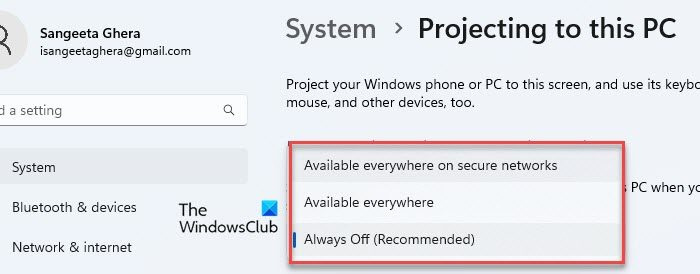
- ক্লিক করুন শুরু করা আপনার উইন্ডোজ 11 পিসির টাস্কবার এলাকায় মেনু বোতাম।
- চাপুন সেটিংস .
- নিচে স্ক্রোল করুন ' এই পিসিতে প্রজেক্ট করা হচ্ছে ' বৈকল্পিক সাব পদ্ধতি সেটিংস.
- শীর্ষস্থানীয় ড্রপডাউন থেকে 'নির্বাচন করুন নিরাপদ নেটওয়ার্কে সর্বত্র উপলব্ধ 'বা' সব জায়গায় পাওয়া যায় ' সেটিং সক্ষম করতে।
- সেটিং অক্ষম করতে, নির্বাচন করুন ' সবসময় বন্ধ ' একই ড্রপডাউন তালিকায়।
2] রেজিস্ট্রি এডিটর ব্যবহার করে
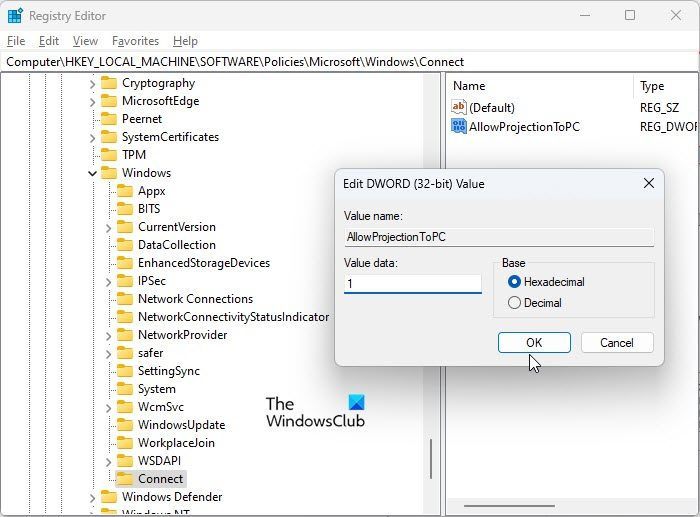
পরামর্শ: কিছু ভুল হলে আপনার সিস্টেমকে স্বাভাবিক অবস্থায় ফিরিয়ে আনতে আপনার উইন্ডোজ রেজিস্ট্রির একটি ব্যাকআপ নিন।
- ক্লিক উইন + আর কী সমন্বয়।
- বক্সে regedit টাইপ করুন চালান ডায়ালগ বক্স এবং বোতামে ক্লিক করুন আসতে চাবি.
- ক্লিক করুন হ্যাঁ বোতাম ইউজার একাউন্ট কন্ট্রল দ্রুত
- রেজিস্ট্রি এডিটরে নিম্নলিখিত পাথে নেভিগেট করুন: |_+_|।
আপনি সংযোগ কী খুঁজে না পান, ডান ক্লিক করুন জানলা বাম প্যানে ফোল্ডার এবং নির্বাচন করুন নতুন > কী . 'কানেক্ট' হিসাবে কীটির নাম পরিবর্তন করুন। - তারপর ডান ফলকে খালি জায়গায় যে কোনো জায়গায় ডান-ক্লিক করুন এবং নির্বাচন করুন নতুন > DWORD মান (32-বিট) . এই মানটিকে ' হিসাবে পুনঃনামকরণ করুন এলোভপ্রজেকশন থেকে পিসি '
- এই কীটিতে ডান ক্লিক করুন এবং নির্বাচন করুন পরিবর্তন .
- ডেটা মান 0 থেকে পরিবর্তন করুন 1 .
- আপনার কম্পিউটার পুনরায় চালু করুন.
এটি 'এই কম্পিউটারে প্রকল্প' সেটিং সক্ষম করবে। সেটিংটি নিষ্ক্রিয় করতে, 'AllowProjectionToPC' কীটির মান 0 এ পরিবর্তন করুন৷
3] গ্রুপ পলিসি এডিটর ব্যবহার করা
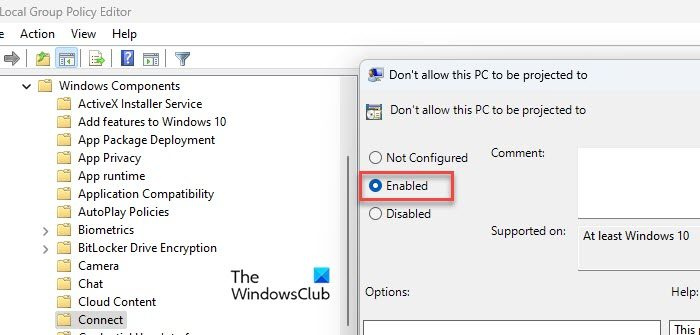
গ্রুপ পলিসি এডিটর হল প্রো, এন্টারপ্রাইজ এবং এডুকেশন সংস্করণের অংশ। আপনার যদি উইন্ডোজ হোম থাকে, আপনি অনুপস্থিত স্থানীয় গ্রুপ নীতি সম্পাদক সক্ষম করতে এই সমাধানটি ব্যবহার করতে পারেন।
গ্রুপ পলিসি এডিটর ব্যবহার করে এই কম্পিউটারে প্রজেকশন সক্ষম করতে এই পদক্ষেপগুলি অনুসরণ করুন:
পাঠ্য তুলনামূলক
- ক্লিক উইন + আর কী সমন্বয়।
- টাইপ gpedit.msc ভিতরে চালান ডায়ালগ বক্স এবং বোতামে ক্লিক করুন আসতে চাবি.
- লোকাল গ্রুপ পলিসি এডিটরে, নিম্নলিখিত পাথে নেভিগেট করুন: |_+_|।
- ডান প্যানে, 'এ ডাবল-ক্লিক করুন এই কম্পিউটার প্রকল্প চালু করা যাক না ' প্যারামিটার।
- সেটিংস উইন্ডোতে, নির্বাচন করুন ত্রুটিপূর্ণ বিকল্প এবং তারপরে ক্লিক করুন আবেদন করুন বোতাম
- ক্লিক করুন ফাইন বোতাম
এটি আপনাকে আপনার Windows 11 পিসিতে এই কম্পিউটারে প্রজেক্ট করার অনুমতি দেবে। যদি নীতি সেটিং কাজ না করে, আপনার কম্পিউটার পুনরায় চালু করুন বা এলিভেটেড কমান্ড প্রম্পট বাক্সে নিম্নলিখিত কমান্ডটি টাইপ করে কনফিগার করা নীতির রিফ্রেশ করতে বাধ্য করুন:
|_+_|এই সেটিংটি নিষ্ক্রিয় করতে, স্থানীয় গ্রুপ নীতি সম্পাদকের একই পথে নেভিগেট করুন এবং নির্বাচন করুন৷ অন্তর্ভুক্ত .
এটি উইন্ডোজ 11-এ এই পিসির জন্য কীভাবে প্রজেক্ট সক্ষম এবং নিষ্ক্রিয় করতে হয় তা দিয়ে শেষ হয়৷ আমি আশা করি আপনি এটি সহায়ক বলে মনে করেন৷
Windows 11-এ কত ঘন ঘন এই পিসিতে প্রজেক্ট করতে বলবেন তা পরিবর্তন করুন
আপনি সিস্টেম সেটিংসে উইন্ডোজ 11 পিসিতে 'এই পিসিতে প্রজেক্ট' প্রম্পটের ফ্রিকোয়েন্সি পরিবর্তন করতে পারেন। চাপুন শুরু করা মেনু বোতাম, নির্বাচন করুন সেটিংস এবং তারপর যান এই পিসি প্রকল্প বিকল্প আপনি 3টি ড্রপডাউন দেখতে পাবেন। দ্বিতীয় ড্রপডাউন আপনাকে এই সেটিং পরিবর্তন করতে দেয়। 'শুধুমাত্র প্রথমবার' বা 'প্রতিবার যখন একটি সংযোগের অনুরোধ করা হয়' এর মধ্যে বেছে নিন এবং সেটিংস থেকে প্রস্থান করুন। পরিবর্তন অবিলম্বে প্রতিফলিত হবে.
Windows 11-এ পাওয়ার সোর্স চালু থাকলেই PC প্রজেকশন সক্ষম বা অক্ষম করুন।
পাওয়ার সাপ্লাই চালু থাকলে শুধুমাত্র এই পিসিতে প্রজেকশন চালু বা নিষ্ক্রিয় করতে, এ যান সিস্টেম > সেটিংস > এই পিসিতে প্রজেক্ট . তারপর নিচে স্ক্রোল করুন অন/অফ বোতাম পর্দার নীচে আপনি এই বোতামটি টগল করতে পারেন যাতে আপনার পিসি শুধুমাত্র পাওয়ারের সাথে সংযুক্ত থাকাকালীন প্রজেকশনের জন্য উপলব্ধ করা যায়, বা সর্বদা আবিষ্কারযোগ্য।
আরও পড়ুন: পিসি প্রজেকশনের জন্য পিন চাওয়া থেকে উইন্ডোজকে অনুমতি দিন বা প্রতিরোধ করুন।









![Shenmue 3 পিসিতে পিছিয়ে আছে [স্থির]](https://prankmike.com/img/games/53/shenmue-3-stuttering-on-pc-fixed-1.jpg)





